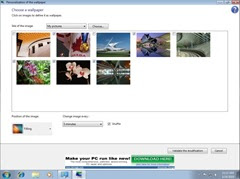
Tienes tu nueva netbook con Windows 7, el último sistema operativo de Microsoft. La enciendes por primera vez, completas la instalación del sistema operativo y, a los 10 minutos, quieres cambiar el fondo de pantalla del escritorio.
¡Sorpresa! En Windows 7 Starter Edition es imposible cambiar el fondo de pantalla. Es una limitación bastante absurda pero limitación al fin. Quizás, uno de los únicos inconvenientes con los que te cruzarás al usar Windows 7 de manera continua.
Por suerte existe una aplicación que te permitirá cambiar el fondo de pantalla en Windows 7 Starter Edition. La misma se llama StarterBackgroundChanger. Su nombre lo dice todo.
El instalador de la aplicación está en francés pero luego la interfaz de la misma está en inglés, así que es fácil de usar si tienes manejo básico del idioma. Una vez que esté instalado tienes que realizar el procedimiento básico para cambiar el fondo de pantalla: clic derecho en cualquier parte del escritorio y luego elegir la opción Personalizar.
Se abrirá una ventana común y corriente de cambio de fondo de pantalla. Allí tendrás que elegir la imagen que más te guste, configurar su posición y el cambio automático, en el caso de que desees activarlo.
Cuando tengas tu wallpaper listo, aprieta en la opción Validate the modification. Al hacerlo se aplicará el fondo de pantalla y StarterBackgroundChanger te habrá cambiado la vida y tu opinión sobre Windows 7 Starter Edition.
Descarga: StarterBackgroundChanger
Desactiva la búsqueda rápida de Windows 7 para ahorrar batería
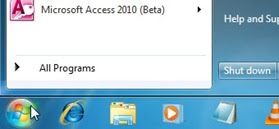
La opción de búsqueda rápida que Microsoft introdujo en su momento en Windows Vista es muy utilizada por todos en Windows 7. Funciona bien y nos permite encontrar archivos o documentos de manera rápida y sencilla.
Sin embargo, hay gente que no hace uso de esta funcionalidad. Y si no la usas, lo mejor que puedes hacer es desactivarla con el fin de ahorrar algunos ciclos de uso del microprocesador, que se traduce en mayor duración de la batería.
La opción de búsqueda rápida de Windows 7 se puede desactivar fácilmente desde el Panel de Control. Tendrás que deseleccionar la caja que aparece en la lista de funcionalidades de Windows 7.
Tendrás que reiniciar el ordenador y listo, la caja de búsqueda habrá desaparecido. La opción de búsqueda instantánea de Microsoft Outlook funciona gracias a la búsqueda del sistema operativo. Ten en cuenta eso a la hora de deshabilitarla. La búsqueda se hará, pero de manera más lenta.
No recomendamos deshabilitar la búsqueda de Windows. Pero ya sabes, si quieres ahorrar la batería de tu notebook al máximo, es una buena opción para tener en cuenta.
Fuente: Lifehacker
Restaura la funcionalidad de la tecla de borrado en XP dentro de Windows 7
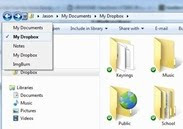
En Windows 7 no se puede utilizar la tecla de borrar para volver un nivel más arriba mientras navegamos por las carpetas de nuestro sistema operativo. En Windows XP, la tecla de borrado podía hacer eso, pero en Windows 7 solamente se puede volver un nivel atrás en el historial de navegación.
En el sitio How-To-Geek publicaron una guía que te permitirá solucionar ese problema utilizando AutoHotkey. La instalación es sencilla – solamente tendrás que ubicar un archivo en la carpeta de inicio del sistema. Nunca más tendrás que preocuparte por este problema, y podrás utilizar la tecla de borrado como antes.
Crea un acceso directo al Panel de Control con todas las opciones de configuración del sistema
Encontrar la opción que estamos buscando dentro del Panel de Control de Windows 7 puede llevarnos algo más que unos minutos. Esto se debe a la forma en la que las opciones están ordenadas. A veces, entre tantas categorías, puedes perderte.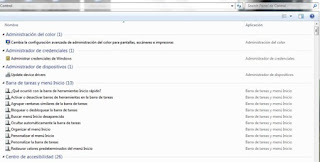 ¿Qué solución podemos encontrarle a este problema? La más sencilla de todas, que se puede aplicar en menos de 10 segundos, es la siguiente:
¿Qué solución podemos encontrarle a este problema? La más sencilla de todas, que se puede aplicar en menos de 10 segundos, es la siguiente: - Realiza clic derecho en el escritorio
- Dirígete a Nuevo > Carpeta
- Nombra la carpeta de la siguiente manera:
- Panel de Control.{ED7BA470-8E54-465E-825C-99712043E01C}
Cuando lo hagas, el ícono de la carpeta cambiará y se reemplazará por el del Panel de Control. Lo interesante de este enlace es que te lleva hacia un Panel de Control que muestra TODAS las opciones disponibles de configuración.
Ya no te perderás más buscando la opción deseada en la categoría correcta. Ahora todo es más fácil, ya que podrás tenerlo allí, al alcance de las manos.
Fuente: Lifehacker









No hay comentarios:
Publicar un comentario